"ทุกคนคงเคยใช้ google calendar กันมาบ้างแล้วแต่คงมีบางอย่างที่หลายคนยังไม่รู้ถ้าใช้เครื่องมือฟรีดีๆนี้ให้เกิดประสิทธิภาพสูงสุดแล้วแต่ถ้ารู้แล้วมันจะประหยัดเวลาและพื้นที่สมองเราไปได้มากเลย"
1. การใช้ google calendar เป็นเลขาของเราทำรายงานส่งให้เราใน Gmail ทุกเช้าตอนตี 5
วิธีการเปิดใช้งาน ให้คลิกสัญลักษณ์รูปเกียร์ตรงมุมบนขวา > Settings > Calendars tab > คลิก Edit notifications ในปฏิทินที่เราอยากให้รายงาน > เลื่อนลงมาแล้วคลิกในกล่อง Daily Agenda
2. การใช้ Keyboard shortcut ดังต่อไปนี้
| Shortcuts | Descriptions |
| K or P | Previous date range |
| J or N | Next date range |
| R | Refresh calendar |
| T | Jump to today’s date |
| 1 or D | Day view |
| 2 or W | Week view |
| 3 or M | Month View |
| 4 or X | Custom view |
| 5 or A | Agenda view |
| C | Create new event |
| E | Show event details |
| Backspace or Delete | Delete event |
| Ctrl + Z or Z | Undo last action |
| Ctrl + S or S | Save changes to event details |
| Esc | Return to main calendar page |
| / | Places type cursor on the search bar |
| + | Add a calendar |
| Q | Quick Add |
| Ctrl + P | Print calendar |
| S | Open settings |
| ? | Show keyboard shortcuts list |
วิธีการตั้งค่า ให้คลิกสัญลักษณ์รูปเกียร์ตรงมุมบนขวา > Settings > General tab > Enable keyboard shortcuts "Yes"
3. Quick add event เราสามารถ คลิก ตรงตารางเวลาที่เราจะทำการใส่ข้อมูลได้เลย
4. การทำ To-Do-Lists
อาจจะหายากซักหน่อยวิธีการทำ To-Do-Lists จะซ้อยอยู่ใย My Calendars ด้านล่างสุด
เมื่อเราทำการคลิกที่ Task แล้วมันจะไปแสดงที่ด้านขวาของหน้าจอ
5. การใส่คำพยากรณ์อากาศลงไป
วิธีการตั้งค่า Settings > General > Location ใส่ชื่อเมืองหรือประเทศที่เราอยู่ลงไป และระบุรูปแบบการแสดงข้อมูลเป็นแบบ °C หรือ °F
6. การแสดงเวลาของต่างประเทศ
7. การ Enable และ Disable Notification
บางคนที่เริ่มต้นใช้อาจจะรำคาญ กับ E-mail และ Pop-up บนมือถือเราสามารถปิด เปิดหรือตั้งเวลามันได้
วิธีการตั้งค่า เข้าไปที่ Settings > Calendars tab > คลิก Edit notifications ในปฏิทินที่เราต้องการตั้งค่า > เราจะเห็นช่อง Events notifications ให้เราทำการตั้งค่าตามที่ต้องการ
8.การซ่อนช่วงเวลาที่เราไม่ได้ใช้งาน
เช่น 12:00 PM ถึง 6:00 AM
วิธีการตั้งค่า Settings > Labs และทำการ enable ช่องที่ชื่อว่า Hide Morning and Night
9. เราสามารถสร้างปฏิทินใหม่ได้
10. เราสามารถเอา Google calendar ไปใส่ในหน้าเวปหรือ Blog ของเราได้
วิธีการตั้งค่า เข้าไปที่ Settings > Calendars tab > คลิก Edit notifications ในปฏิทินที่เราต้องการตั้งค่า > เข้าไปที่ Calendar Details tab > จะเห็นช่อง Embed This Calendar ก็ copy ไปวางในเวปหรือ Blog ของเรา


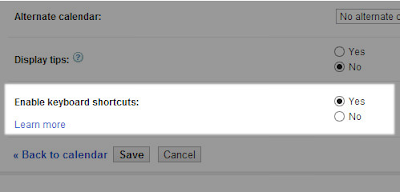








No comments:
Post a Comment